
Turinys:
- Autorius John Day [email protected].
- Public 2024-01-30 10:46.
- Paskutinį kartą keistas 2025-01-23 14:59.

Sveiki, vaikinai, kadangi daugeliui projektų reikia ekrano, kuriame būtų rodomi duomenys, nesvarbu, ar tai yra „pasidaryk pats“skaitiklis, ar „YouTube“prenumeratų skaičius, ar skaičiuotuvas, ar klaviatūros užraktas su ekranu, ir jei visi šie projektai yra sukurti naudojant arduino, jiems tikrai reikės ekrano ir kadangi dauguma ekranų nėra labai pigūs, išskyrus 1602 skystųjų kristalų ekraną, todėl projektams gera idėja naudoti 16x2 LCD ekraną su „arduino“, tačiau vienintelė problema yra tai, kad jis yra „spi“ekranas ir jam reikia daug jungčių, todėl šioje pamokoje pamatysime, kaip Aš prijungiau savo ekraną prie arduino ir parašiau kodą, kad kai kurie duomenys būtų rodomi LCD ekrane.
1 žingsnis: reikalingi dalykai


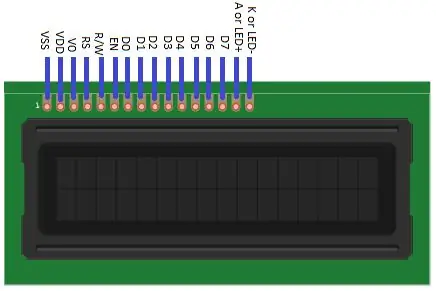
Taigi šiems nurodymams mums reikės šių dalykų: 16X2 LCD
Arduino uno
10K potenciometras
220 omų rezistorius
Jungiamieji laidai
Bandomoji Lenta
2 žingsnis: 1602 skystųjų kristalų ekrano kaiščiai
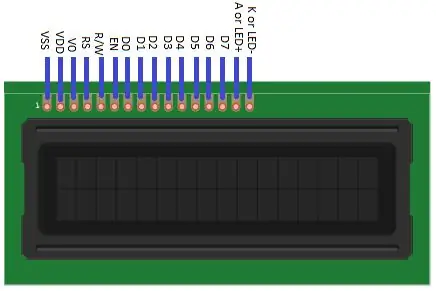
Ekrane yra šie kaiščiai: VSS: tai įžeminimo kaištis. VDD: tai 5 V kaištis. V0: šis kaištis valdo LCD kontrastą. RS (registro pasirinkimo kaištis): šis kaiščio valdiklis, kuriame rašote duomenys LCD ekrane. Yra dviejų tipų registrai; Duomenų registras, kuriame yra tai, kas rodoma ekrane, ir instrukcijų registras, kuriame LCD ieško kitos instrukcijos. R/W (skaitymo/rašymo kaištis): šis kaištis pasirenka režimą; Skaitymo arba rašymo režimas. Prijungus jį prie žemės, LCD bus įjungtas skaitymo režimas. E (Įjungti kaištį): šis kaištis leidžia rašyti į registrus. Duomenų kaiščiai: Yra 8 duomenų kaiščiai (D0-D7). Aukšta arba žema šių kaiščių būsena atspindi bitus, kuriuos rašote, kad užregistruotumėte rašymo režimu, arba reikšmes, kurias skaitote skaitymo režimu. Paskutiniai du kaiščiai skirti LCD foniniam apšvietimui. Kai kuriuose skystųjų kristalų ekranuose yra 16, kai kuriuose - 14 kaiščių. Jei turite 14 kontaktų skystųjų kristalų ekraną, tai reiškia, kad nėra foninio apšvietimo. (LED+): šis kaištis yra teigiamas galinio apšvietimo jungtis. K (LED-): šis kaištis yra neigiamas galinio apšvietimo jungtis.
3 žingsnis: jungtys
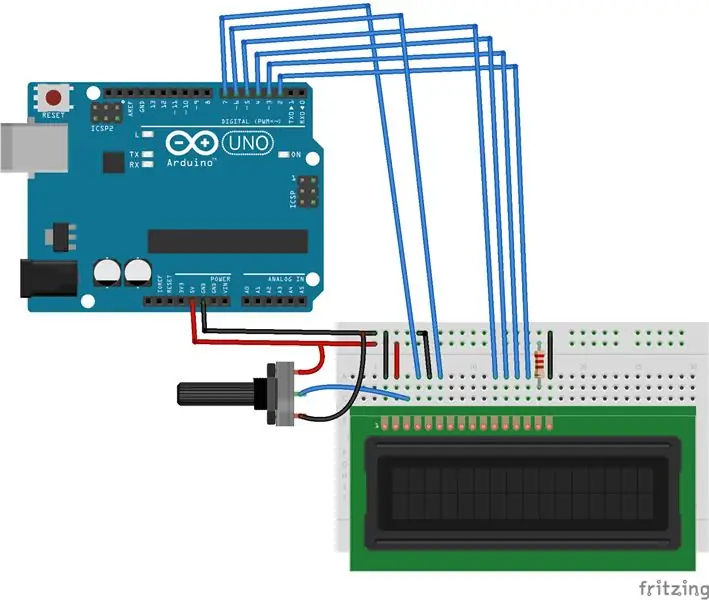
Skystųjų kristalų ekranas gali būti prijungtas 4 ir 8 bitų režimu. 4 bitų režimu turime naudoti tik 4 duomenų kaiščius, o 8 bitų režimu turėsime naudoti visus 8 duomenų kaiščius. Jūs galite padaryti beveik viską 4 bitų režimu, todėl šiame pavyzdyje mes jį prijungsime 4 bitų režimu. LCD ir „Arduino“jungtys yra tokios: 16X2. LCD. „Arduino UnoVSS“. GNDVDD 5VV0 10K potenciometro vidurys
Prijunkite du potenciometro galus prie GND ir 5V
RS. Kaištis 7R/W GNDE kaištis 6D4 Kaištis 5D5. 4D6 kaištis 3D7 kaištis 2A iki 5V iki 220 omų rezistoriaus K GND
4 žingsnis: kodas
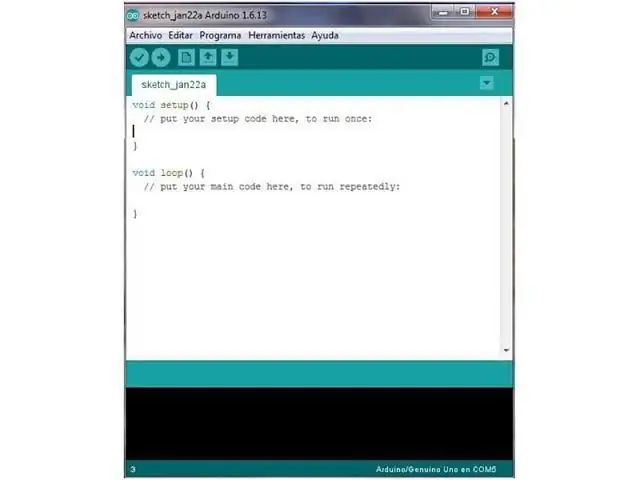
Prieš įkeliant kodą į „Arduino“, turėsite atsisiųsti LCD biblioteką. Biblioteka turės integruotas funkcijas, kurios padės mums supaprastinti kodą. Atsisiųskite biblioteką iš žemiau esančios nuorodos, jei IDE rodo „LibraryLCD“bibliotekos rodymo klaidą: https://github.com/arduino-libraries/LiquidCrystal Atsisiuntę ištraukite ją į „Arduino“bibliotekos aplanką.#Include "LiquidCrystal.h" // Inicijavimas LCD biblioteka
„LiquidCrystal lcd“(7, 6, 5, 4, 3, 2); // Inicijuoti smeigtukus, prie kurių prijungėme LCDvoid sąranką () // Viskas, kas jame parašyta, bus paleista tik vieną kartą {lcd.begin (16, 2); // LCD ekrano ekrano sąsajos inicijavimas // nustatykite žymeklį į 0 stulpelį, 2lcd.print eilutę ("Arduino pasaulis"); // spausdinti vardą} void loop () // Viskas, kas parašyta, bus paleista vėl ir vėl {}
5 žingsnis: išvestis


Įkėlus kodą, kad ir koks būtų į jį įvestas tekstas, jis bus rodomas jūsų LCD ekrane kaip mano, ir jūs galite naudoti potenciometrą, kad sureguliuotumėte ekrano ryškumą, kad jis būtų aiškesnis.
Rekomenduojamas:
„Bluetooth“valdomas „Messenger“skystųjų kristalų ekranas -- 16x2 skystųjų kristalų ekranas -- Hc05 -- Paprasta -- Belaidžio ryšio skelbimų lenta: 8 žingsniai

„Bluetooth“valdomas „Messenger“skystųjų kristalų ekranas || 16x2 skystųjų kristalų ekranas || Hc05 || Paprasta || Belaidžio ryšio skelbimų lenta: …………………………. Prenumeruokite mano „YouTube“kanalą, kad gautumėte daugiau vaizdo įrašų …… ………………………………… Skelbimų lenta naudojama žmonėms atnaujinti nauja informacija arba jei norite išsiųsti pranešimą kambaryje arba po
TTGO (spalvotas) ekranas su mikropitonu (TTGO T-ekranas): 6 žingsniai

TTGO (spalvotas) ekranas su „Micropython“(TTGO T-ekranas): „TTGO T-Display“yra plokštė, pagrįsta ESP32, kurioje yra 1,14 colio spalvotas ekranas. Lentą galima nusipirkti už mažesnį nei 7 USD prizą (įskaitant pristatymą, prizas matomas „banggood“). Tai neįtikėtinas prizas už ESP32, įskaitant ekraną. T
I2C / IIC LCD ekranas - Naudokite SPI LCD prie I2C LCD ekrano Naudodami SPI to IIC modulį su „Arduino“: 5 žingsniai

I2C / IIC LCD ekranas | Naudokite SPI LCD prie I2C LCD ekrano SPI to IIC modulio naudojimas su „Arduino“: Sveiki, vaikinai, nes įprastas SPI LCD 1602 turi per daug laidų prijungti, todėl labai sunku jį sujungti su „arduino“, tačiau rinkoje yra vienas modulis, kuris gali konvertuoti SPI ekraną į IIC ekraną, todėl jums reikia prijungti tik 4 laidus
„BluBerriSix“- TFT jutiklinis ekranas / „Arduino“pamoka: 12 žingsnių (su paveikslėliais)

„BluBerriSix“- TFT jutiklinis ekranas / „Arduino“pamoka: 2019 m. Yra „RIM Blackberry 850“20 -metis! Šis mažas Kanados išradimas pakeitė pasaulio bendravimo būdą. Jo jau seniai nebėra, bet jo palikimas tęsiasi! Šioje instrukcijoje sužinosite, kaip naudotis MCUfriend.com 2.4 " TFT diskas
„OLED I2C“ekranas „Arduino“/„NodeMCU“pamoka: 15 žingsnių

„OLED I2C“ekranas „Arduino“/„NodeMCU“pamoka: Pati pirmoji programa, kurią rašote pradėję mokytis naujo programavimo kalbos, yra: „Labas pasaulis!“. Pati programa nieko nedaro, tik spausdina „Hello World“tekstą ekrane. Taigi, kaip priversti „Arduino“rodyti & quot
